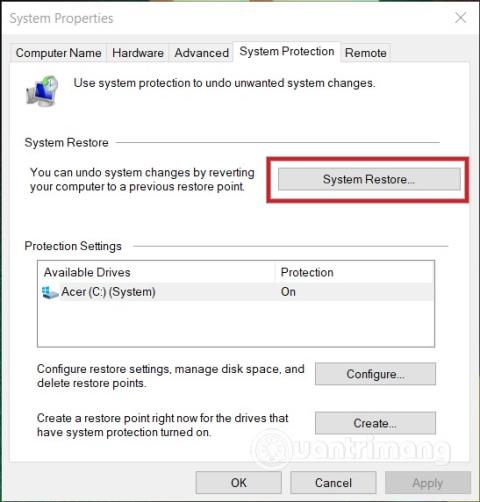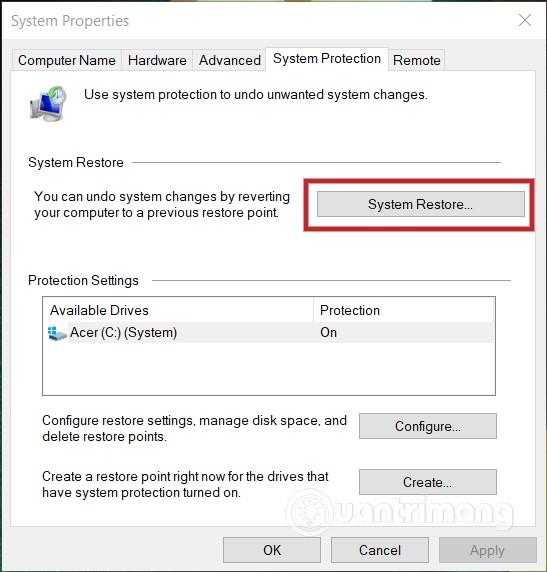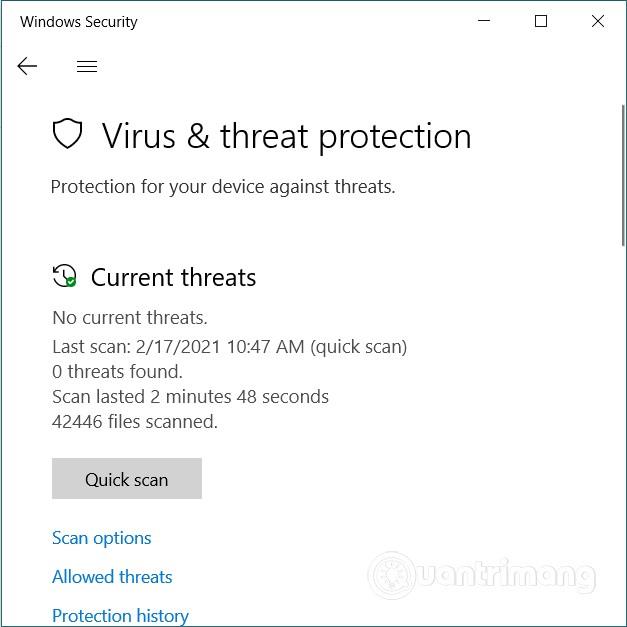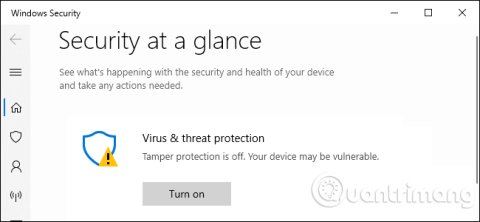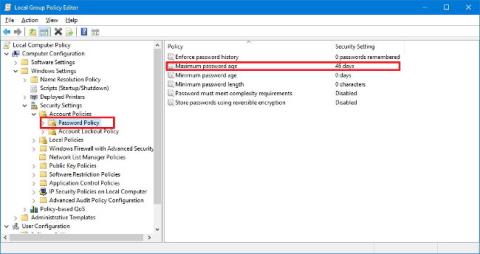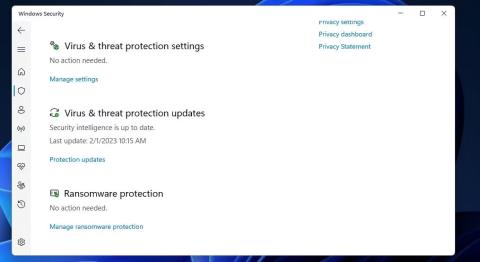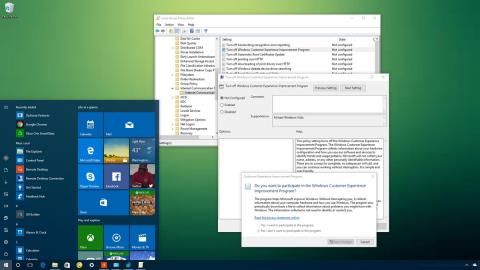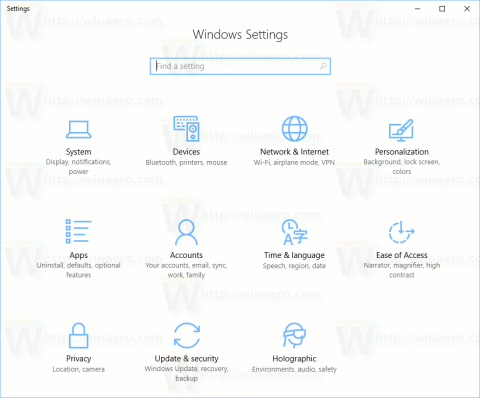Незважаючи на те, що Windows 10 є набагато стабільнішою, ніж попередні версії Windows, все ще потрібно внести деякі важливі зміни. Ось кілька важливих кроків, які ви можете зробити, щоб покращити безпеку Windows 10.
1. Активуйте відновлення системи
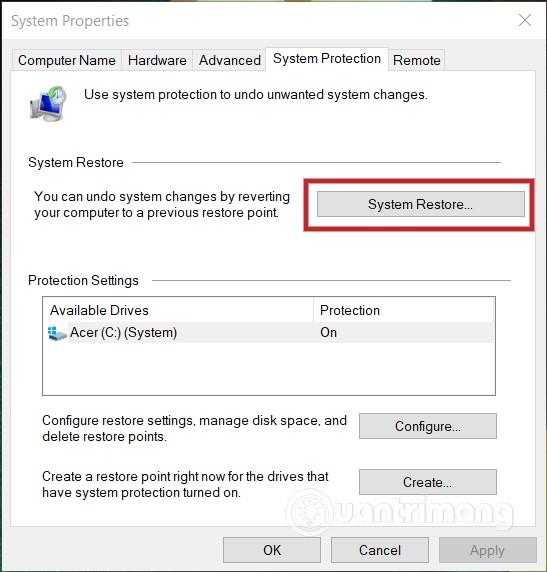
Завантаження не того шкідливого файлу, видалення не того системного файлу... може негативно вплинути на ваш комп’ютер. Тому вам завжди потрібно створювати точку відновлення для вашої системи Windows 10. Лише кількома простими клацаннями миші ви можете створити точку відновлення, яка пізніше принесе багато переваг.
Докладніше про те, як відновити систему Windows 10, читайте в статті нижче:
2. Активуйте Windows Update
Кіберзлочинці постійно намагаються проникнути на ваш комп’ютер з Windows 10 через діри в безпеці. Тому вам потрібно регулярно оновлювати Windows 10 , щоб уразливості завжди усувалися швидко.
Будь ласка, перейдіть до налаштувань за допомогою комбінації клавіш Windows + I, потім перейдіть до Оновлення та безпеки та переконайтеся, що Windows 10 налаштовано на автоматичне завантаження та встановлення останніх оновлень.
3. Використовуйте потужне антивірусне програмне забезпечення
Windows 10 постачається з антивірусним програмним забезпеченням під назвою Microsoft Defender . Цього програмного забезпечення достатньо для вирішення традиційних проблем, таких як віруси та цифрові черв’яки. Однак, на думку експертів, Microsoft Defender недостатньо потужний, щоб боротися з новими загрозами, такими як програми-вимагачі , рекламні програми , шпигунські програми , сталкерські програми та кейлоггери.
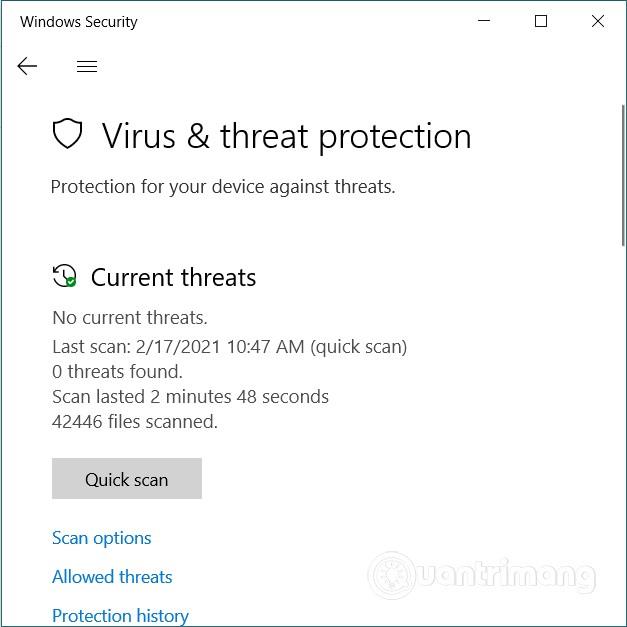
Крім того, за умовчанням Microsoft Defender також не захищає сторонні браузери, такі як Google Chrome. Як не дивно, але більшість користувачів Windows 10 використовують сторонні браузери.
Для забезпечення безпеки вам слід використовувати антивірусне програмне забезпечення, яке використовує штучний інтелект і машинне навчання для виявлення загроз на основі поведінки, логіки...
4. Видаліть віруси
Купуючи справжній комп’ютер із попередньо встановленою Windows 10, ви, ймовірно, також отримаєте безкоштовне програмне забезпечення. Ви повинні негайно видалити це програмне забезпечення, щоб забезпечити безпеку.
Це програмне забезпечення називається розповсюдженим програмним забезпеченням, і воно часто шви��ко втрачає авторські права, займає системні ресурси та часто супроводжується рекламою та шпигунським програмним забезпеченням... Щоб видалити непотрібне програмне забезпечення, ви можете звернутися до статті нижче:
5. Безпека мережі
Щоб запобігти загрозам, потрібно ввімкнути брандмауер Windows 10. Щоб активувати брандмауер, натисніть кнопку «Пуск», потім увійдіть у брандмауер і клацніть перший результат пошуку. Далі натисніть кожну мережу в системі та активуйте брандмауер для всіх мереж.
Увімкнення брандмауера є дуже важливим вибором, особливо якщо ви керуєте малим бізнесом. Брандмауер захистить вас і ваших клієнтів.

Для ще більшої безпеки ви можете використовувати послуги віртуальної приватної мережі (VPN) від авторитетних компаній. Сервіси VPN, що використовують технологію WireGuard, є найбільш безпечними. Однак вам слід уникати безкоштовних служб VPN, оскільки вони часто використовують застарілу технологію та можуть навіть містити шкідливий код.
Бажаємо вам успіху та пропонуємо вам скористатися багатьма іншими чудовими порадами щодо Quantrimang: